- TLS klaidų taisymas žada maksimalų saugumą ir apsaugo jus nuo atakų.
- Kai klientas ir serveris negali susisiekti naudodami TLS/SSL protokolą, įvyksta ši klaida.
- TLS rankos paspaudimas yra mechanizmas, kuris inicijuoja TLS šifruotą ryšio seansą.
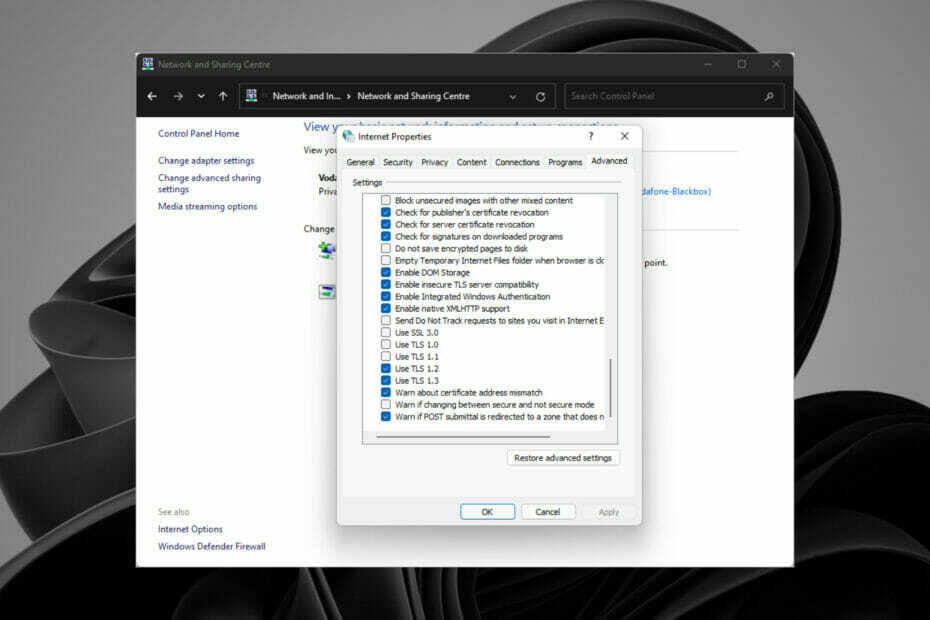
XĮDIEGTI PASPUSTELĖT ATSISIUNČIŲ FAILĄ
- Atsisiųskite „Restoro PC Repair Tool“. kuri ateina su patentuotomis technologijomis (yra patentas čia).
- Spustelėkite Pradėti nuskaitymą Norėdami rasti „Windows 11“ problemas, kurios gali sukelti kompiuterio problemų.
- Spustelėkite Remontuoti visus Norėdami išspręsti problemas, turinčias įtakos jūsų kompiuterio saugai ir našumui
- „Restoro“ atsisiuntė 0 skaitytojų šį mėnesį.
TLS yra interneto protokolas, padedantis užtikrinti saugų ryšį ir privatumą internete.
Bendraujant HTTPS protokolu, klientas ir serveris atlieka TLS rankos paspaudimą su autentifikavimu ir šifravimu.
Visas procesas apima viešųjų ir privačiųjų raktų pakeitimą, tikrinant TLS versiją ir keičiant ryšiui naudojamas sesijas.
Yra keletas TLS tipų: TLS 1.0, T.L.S 1.2 ir TLS 1.3
TLS naudoja kriptografiją, kad apsaugotų slaptą informaciją ir paslaptis naudodama seansus.
Apžvelgsime kai kurias įprastas TLS klaidas, priežastis ir kaip jas ištaisyti.
Kokios yra TLS klaidos priežastys?
Yra trijų tipų TLS klaidos: klaida 0x8009030f, nepavyksta apsaugoti TLS kanalo ir SCHANNEL klaida.
Dauguma šių klaidų kyla dėl failų sistemos, registro failų ir interneto ryšio.
TLS klaidas sukelia šie veiksniai:
- Sugadinti sistemos failai
- Antivirusinės programinės įrangos trikdžiai, blokuojantys ryšį su serveriu.
- „Windows“ naujinimų problemos
- Netinkama failų ir naršyklių konfigūracija.
- Kenkėjiškų programų ir virusų buvimas.
- Serveris nepalaiko kliento protokolų.
- Kliento sukonfigūruotų verčių neatitikimas serverio verčių. Serverio šifravimo rinkiniai nepalaiko kliento rinkinių.
Kaip matote, kalbant apie tai, kas gali sukelti aukščiau paminėtą problemą, yra daug įvairių, o jei atsidursite tokioje situacijoje, šis vadovas bus naudingas.
Kaip ištaisyti TLS klaidą sistemoje „Windows 11“?
1. Atnaujinkite sistemos datą ir laiką
- Eikite į Paieškos laukelis, tipas Datos ir laiko nustatymai, ir paspauskite Įeikite norėdami atidaryti nustatymų puslapį.
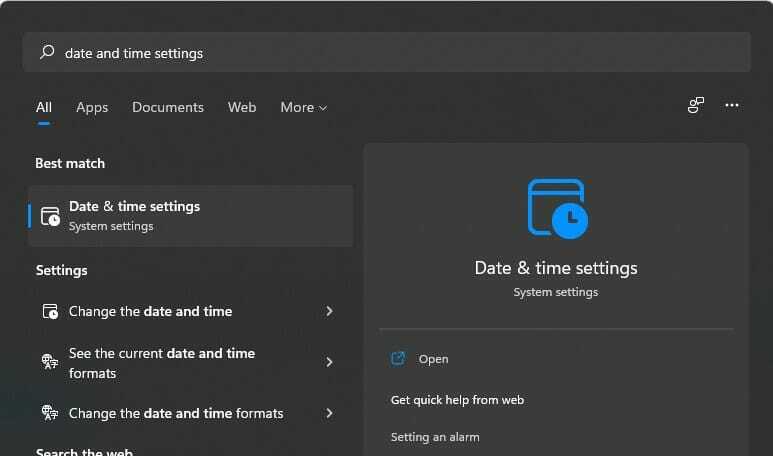
- Pasirink Datos ir laiko parinktis ir pasirinkite savo Laiko zona ir pasukite Automatiškai nustatykite laiką įjungti, kad laikas būtų koreguojamas automatiškai.
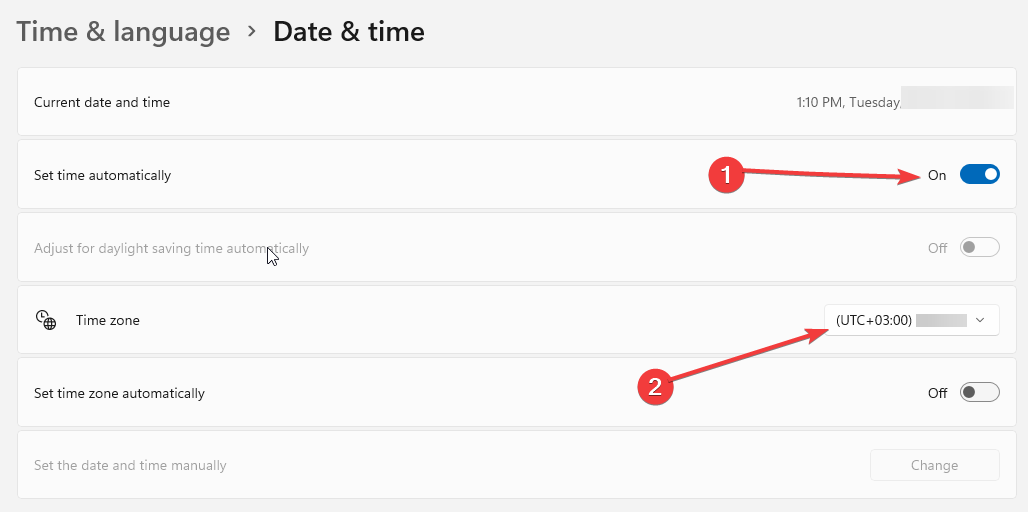
2. Naudokite trečiosios šalies trikčių šalinimo įrankį
Kai kurios sistemos klaidos, pvz., TLS, gali labai nuvilti, o kartais jų priežastis nežinoma. Patikimas trečiosios šalies įrankis, pvz., Restoro, yra geriausias sprendimas.

Ši programinė įranga nuskaito visą jūsų kompiuterį, ieškodama klaidų, ištaisydama ar pašalindama jas.
Eksperto patarimas: Kai kurias kompiuterio problemas sunku išspręsti, ypač kai kalbama apie sugadintas saugyklas arba trūkstamus „Windows“ failus. Jei kyla problemų taisant klaidą, jūsų sistema gali būti iš dalies sugedusi. Rekomenduojame įdiegti „Restoro“ – įrankį, kuris nuskaitys jūsų įrenginį ir nustatys gedimą.
Paspauskite čia atsisiųsti ir pradėti taisyti.
Prieš paleisdama programinė įranga gali sukurti atkūrimo tašką. Tai leidžia atkurti ankstesnes versijas, jei kas nors nutiktų.
Šis įrankis taip pat ištaiso sugadintus DLL, sistemos gedimus, šnipinėjimo programas ir kenkėjiškas programas, pasikartojančius ar sugadintus failus ir optimizuoja sistemą, kad būtų padidinta sparta.
⇒ Gaukite „Restoro“.
3. Registro rengyklėje pridėkite TLS 1.0, 1.2 ir 1.3
- Paspauskite Windows + R klaviatūroje, kad atidarytumėte tuščią paieškos laukelį.
- Tipas Regedit ir spustelėkite Gerai.

- Eikite į šį kelią:
HKEY_LOCAL_MACHINE/SOFTWARE/Microsoft/.NETFramework/v4.0.30319 - Dešiniuoju pelės mygtuku spustelėkite, kad sukurtumėte naują D-WORD (32 bitų) registro vertė.
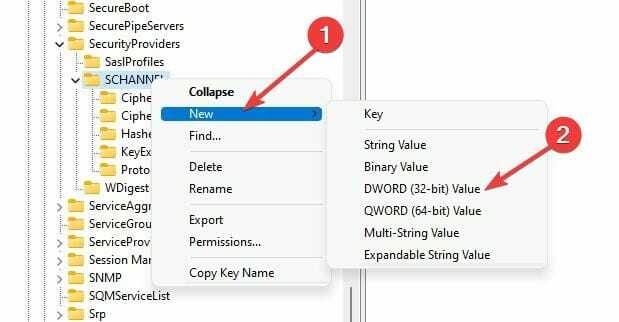
- Pavadink SchUseStrongCrypto ir nustatykite jo vertę 1.
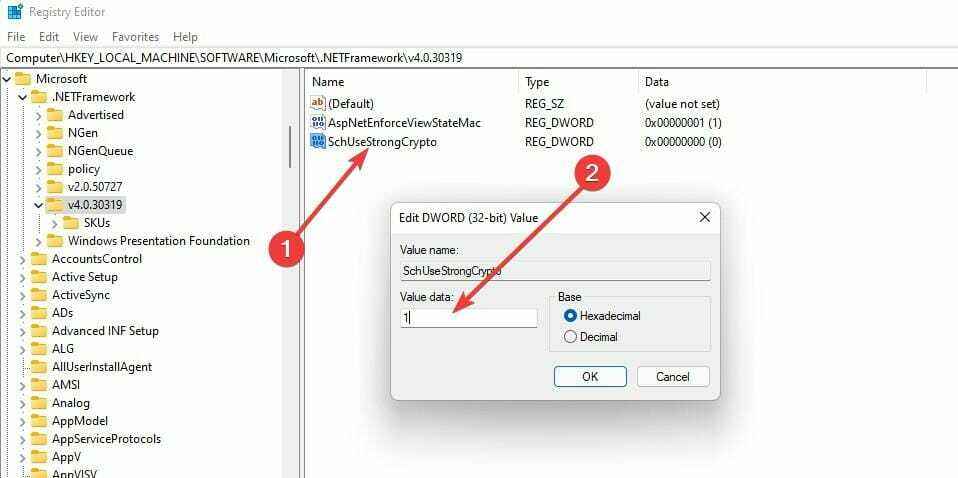
4. Redaguokite Chiper Suite sąrašą
- Paspauskite Windows klavišas+ R atidaryti tuščią dėžutę.
- Tipas gpedit.msc ir spustelėkite Gerai Norėdami atidaryti vietinės grupės strategijos rengyklę.
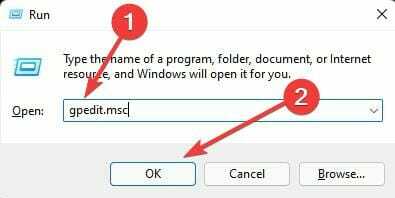
- Spustelėkite Kompiuterio konfigūracija, ir pasirinkti Administravimo šablonai.
- Pasirinkite Tinklas ir atidarykite SSL konfigūracijos nustatymų aplankas.
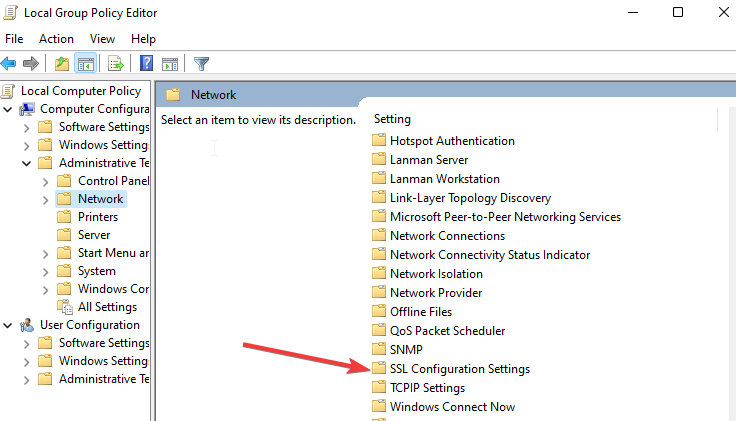
- Dešiniuoju pelės mygtuku spustelėkite SSL šifravimo rinkinio užsakymas nustatymus ir spustelėkite Redaguoti.
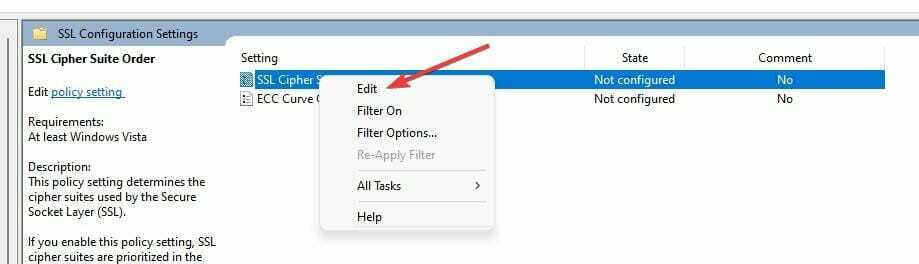
- Pasirink Įgalintid variantas.
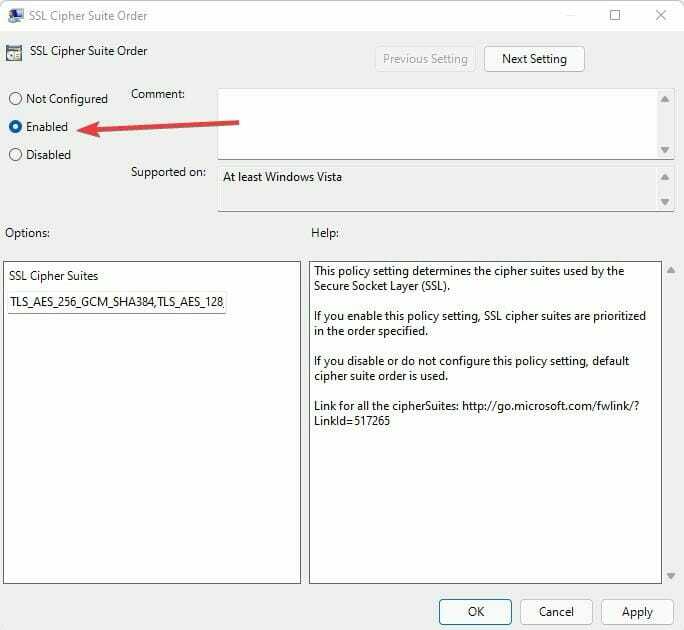
- Nukopijuokite SSL/TLS šifravimo kostiumo kodai ir įklijuokite juos į bet kurį redaktorių, pvz., Notepad.
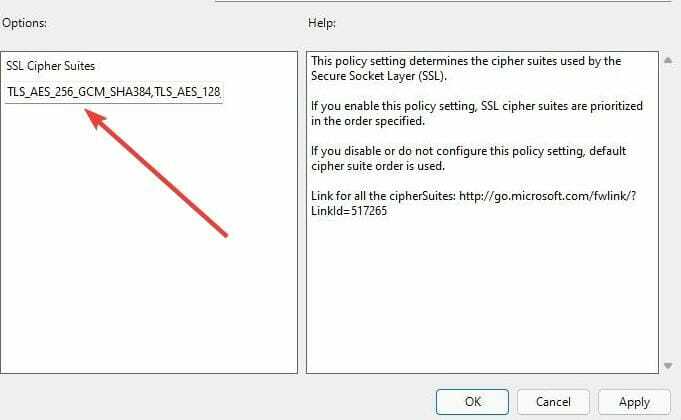
- Pakeiskite sąrašą, kad jis atitiktų apkrovos balanso sąrašą: TLS_RSA chiper suites viršuje, po to TLS_ECDHE, tada pašalinkite šiuos du TLS_DHE_RSA_WITH_AES_128_CBC_SHA, TLS_DHE_RSA_WITH_AES_256_CBC_SH dėl sąveikumo. Įklijuokite komplektus ir spustelėkite Gerai. Įsitikinkite, kad jums sekite teisingą šifrų sąrašą, kad jis atitiktų.
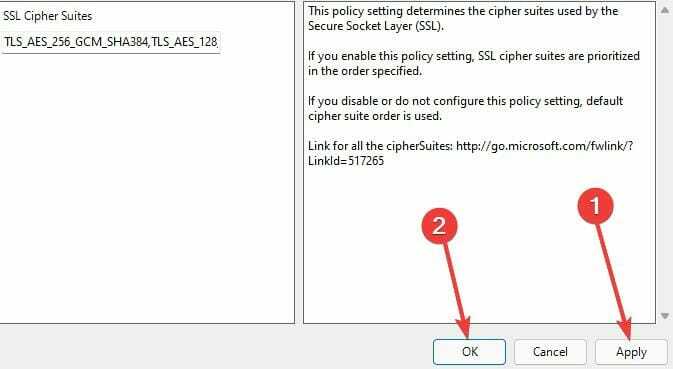
- Iš naujo paleiskite kompiuterį.
„Cipher Suite“ turi algoritmus, kurie padeda šifruoti, autentifikuoti ir keistis raktais į saugius tinklus.
5. Atlikite DISM ir SFC nuskaitymą
- Spustelėkite Paieškos laukelis, tipas Komandinė eilutė.
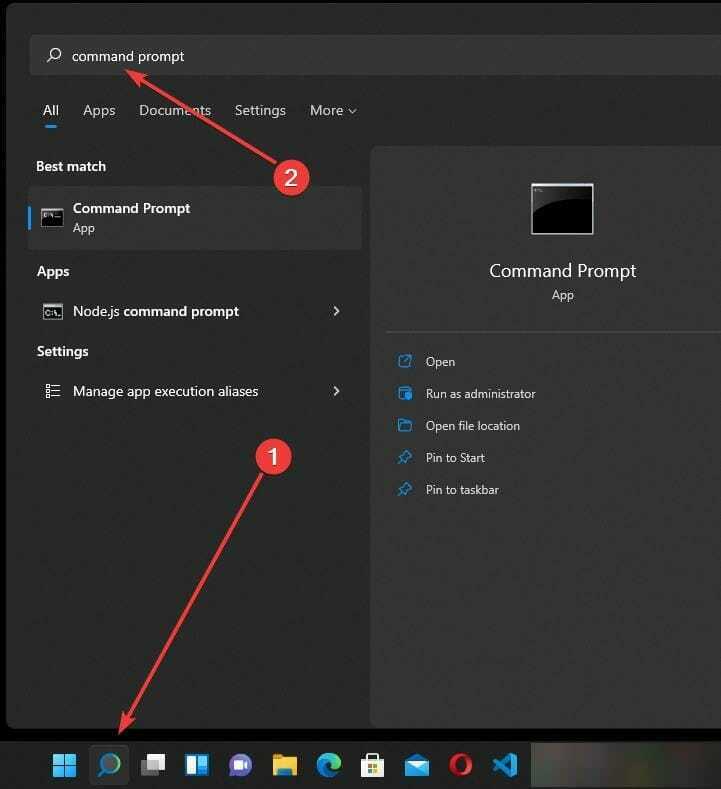
- Pasirinkite Vykdykite kaip administratorius variantas.
- Tipas sfc /scannow ir pataikė Įeikite. Palaukite kelias minutes, kad užbaigtumėte procesą iki 100%.
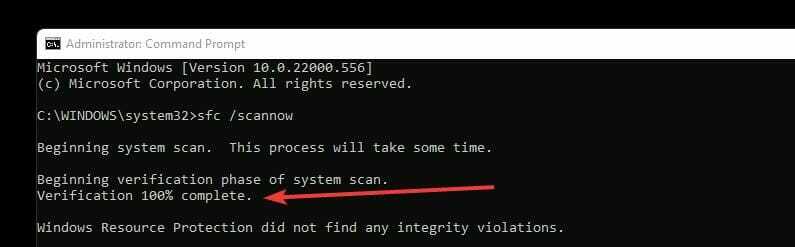
- Pakartokite 1 ir 2 veiksmus.
- Įveskite šią komandą ir paspauskite Enter, kad ją paleistumėte:
DISM /Prisijungęs /Išvalymo vaizdas /Patikrinkite sveikatą
- „Microsoft Teams“ pristatomos patobulintos dirbtinio intelekto funkcijos
- Patikrinkite naują „Windows 11 Build 22621.160“ (beta versiją)
- „Windows 11“ valdiklis neveikia? 5 būdai tai pataisyti dabar
- 3 būdai, kaip įgalinti TLS 1.2 visuose „Windows“ leidimuose 2022 m
- Ar kompiuteris paleidžiamas iš naujo žaidžiant žaidimus? 7 būdai, kaip greitai ją ištaisyti
6. Išjunkite ir įgalinkite „Windows“ naujinimus
- Paspauskite Windows + R vienu metu, kad atidarytumėte tuščią dėžutę.
- Tipas paslaugos.msc ir spustelėkite Gerai norėdami atidaryti paslaugų puslapį.
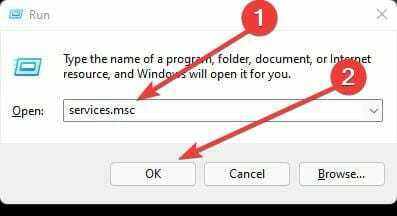
- Pasirinkite Windows "naujinimo variantas.
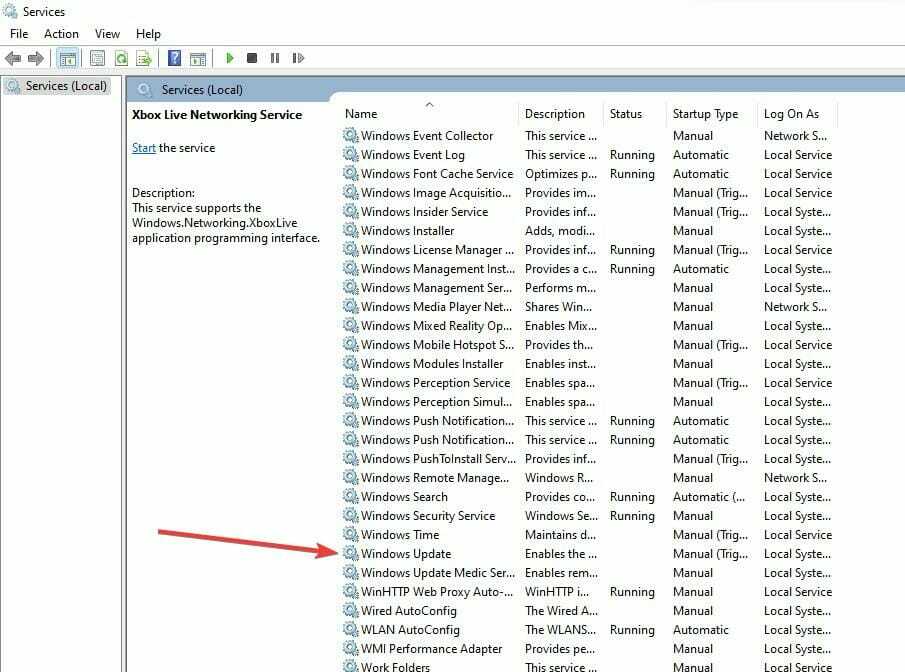
- Dešiniuoju pelės mygtuku spustelėkite Windows naujinimai ir sustabdyti juos.
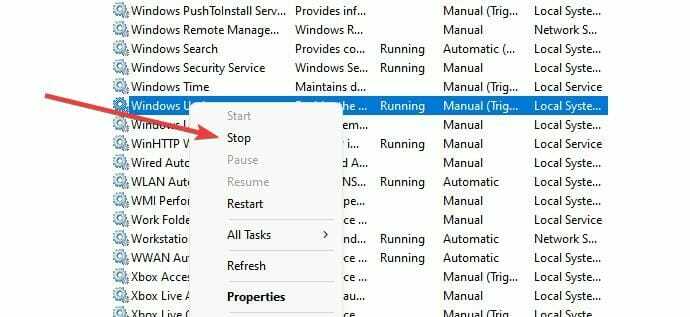
- Pakartokite 1 procedūrą
- Tipas %windir%\SoftwareDistribution\DataStore laukelyje ir spustelėkite Gerai Norėdami išvalyti naujinimų talpyklą ir atidaryti naują langą.
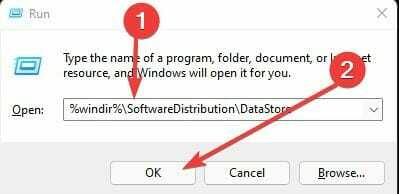
- Pasirinkite visą to aplanko turinį paspausdami Ctrl + A ir pataikė Ištrinti mygtuką, norėdami juos ištrinti.
- Pakartokite 1 ir 2 veiksmus.
- Dešiniuoju pelės mygtuku spustelėkite Windows "naujinimo parinktys ir Spustelėkite Pradėti. Iš naujo paleiskite kompiuterį, kad išsaugotumėte pakeitimus.
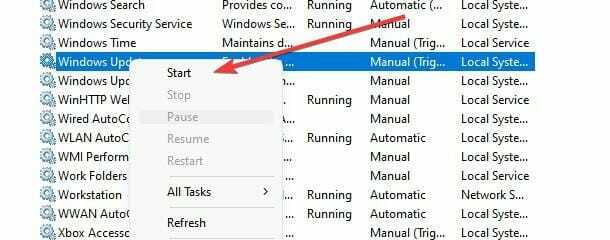
7. Leisti SSL šifrus
- Paspauskite Windows + R vienu metu, kad atidarytumėte naują tuščią langelį.
- Tipas Regedit į dėžutę ir paspauskite Įeikite Norėdami pasiekti registro rengyklę.
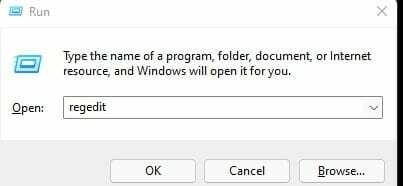
- Eiti į HKEY_LOCAL_MACHINE ir atidarykite aplanką PROGRAMINĖ ĮRANGA ir pasirinkti politika.
- Spustelėkite Microsoft tada Kriptografija.
- Pataikė Konfigūracija ir dukart spustelėkite, kad išskleistumėte SSL. Spustelėkite 00010002 ir patikrinkite, ar jam priskirta funkcijos reikšmė.
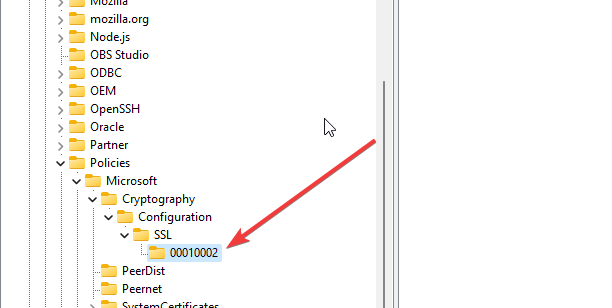
- Jei ji yra, pašalinkite funkcijoms priskirtą reikšmę, kad sumažintumėte SSL/TLS šifrų ribas.
8. Pakeiskite registrą
- Paspauskite Windows + Rvienu metu, kad atidarytumėte naują tuščią langelį.
- Tipas Regedit į dėžę ir pataikė Įeikite Norėdami pasiekti registro rengyklę.
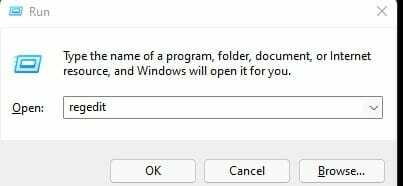
- Spustelėkite šį kelią:
Kompiuteris\HKEY_LOCAL_MACHINE\SYSTEM\CurrentControlSet\Control\SecurityProviders\SCHANNEL - Ant SCHANNEL dešiniuoju pelės mygtuku spustelėkite pasirinktą aplanką Naujas D-WORD 32 bitų vertę, kad sukurtumėte naują raktą.
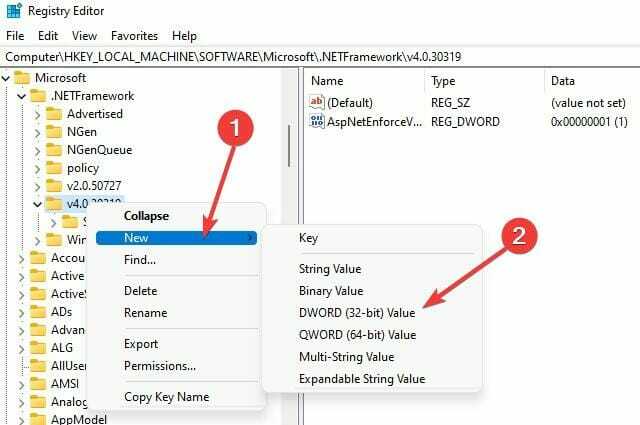
- Pavadinkite kaip Įvykių registravimas.
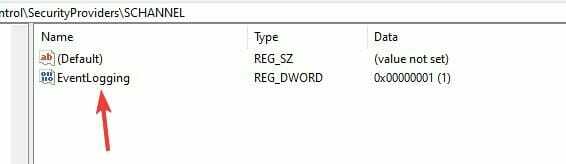
- Dešiniuoju pelės mygtuku spustelėkite sukurtą raktą, pakeiskite reikšmės duomenis į 1 ir bazę į šešioliktainį ir spustelėkite Gerai pritaikyti pakeitimus.
- Eiti į HKEY_LOCAL_MACHINE>PROGRAMINĖ ĮRANGA>Politika>Microsoft>Windows>WindowsUpdate ir ieškokite WUServer ir WIStatusServer. Jei jie yra, ištrinkite juos abu.
- Po šių procesų iš naujo paleiskite įrenginį ir patikrinkite, ar klaida ištaisyta
9. Išjunkite antivirusinę programą
Kai kurios antivirusinės programos blokuoja kai kuriuos nustatymus ir srautą.
Norėdami patikrinti, ar tai problema, išjunkite kai kurias antivirusines funkcijas arba išjunkite ją visiškai ir pabandykite iš naujo ją pasiekti.
Jei tai veikia, pakeiskite nustatymus arba pašalinkite, kad klaidos nepasikartotų.
10. Pakeiskite naršyklės TLS nustatymus
- Atidarykite naudojamą naršyklę „Chrome“, „Mozilla Firefox“, „Microsoft Edge“ ir kt. Pavyzdžiui, naudosime „Chrome“. Atidarykite „Google Chrome“. PaspauskiteAlt + F norėdami atidaryti nustatymus.
- Spustelėkite ant Pažangūs nustatymai ir pasirinkite Sistema. Spustelėkite Naudokite T.L.S 1.2 ir Naudokite T.L.S 1.3 parinktys ir spustelėkite Taikyti.
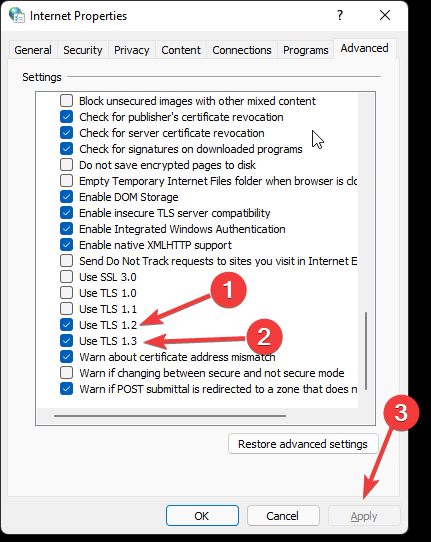
- Spustelėkite Gerai Norėdami išsaugoti pakeitimus ir iš naujo paleisti „Chrome“ naršyklę.
Kaip išvengti TLS klaidos?
TLS užtikrina, kad duomenys būtų perduodami saugiai dėl šifravimo, neleidžiančio kibernetiniams nusikaltėliams pradėti atakų ir bandyti joms trukdyti.
Tai apsaugo nuo kenkėjiškų programų ir kitų atakų, kurios gali rinkti duomenis, pvz., sandorių, asmeninę informaciją ir kt.
Galite pasirinkti gauti įspėjimus, kai naudojate gerai sukonfigūruotą TLS, kad būtų lengviau ištaisyti visas klaidas, su kuriomis susiduriate ar vartotojas.
Gerai sukonfigūruotas be klaidų TLS suteikia lankytojams galimybę pasitikėti svetaine ir nesijaudinti ja naudotis.
Kad būtumėte saugūs naršydami ar naudodamiesi internetu, jūs naudoti VPN kad jis būtų privatus.
Tikiuosi, kad vienas iš mūsų sprendimų jums padėjo. Pasidalykite savo mintimis apie šią problemą toliau pateiktame komentarų skyriuje.
 Vis dar kyla problemų?Pataisykite jas naudodami šį įrankį:
Vis dar kyla problemų?Pataisykite jas naudodami šį įrankį:
- Atsisiųskite šį kompiuterio taisymo įrankį „TrustPilot.com“ įvertino puikiai (atsiuntimas prasideda šiame puslapyje).
- Spustelėkite Pradėti nuskaitymą Norėdami rasti „Windows“ problemas, kurios gali sukelti kompiuterio problemų.
- Spustelėkite Remontuoti visus išspręsti problemas, susijusias su patentuotomis technologijomis (Išskirtinė nuolaida mūsų skaitytojams).
„Restoro“ atsisiuntė 0 skaitytojų šį mėnesį.

![Klaidos kodas: 770 Nepavyko prisijungti prie EA serverių [Visas pataisymas]](/f/2224c62fab0042586b9fccdfa595ddff.jpg?width=300&height=460)
